Win10怎么禁止桌面放文件?
日期:2024-11-02 / 人气: / 来源:www.hnemwl.com
我们在使用win10电脑过程中,经常喜欢将文件放在桌面上,时间久了桌面那文件就会很多,影响开机加载速度,其实我们可以禁止桌面放文件,那么win10如何禁止桌面放文件呢?感兴趣的朋友不要错过了。
具体解决方法如下:
1、打开运行,在框内输入“regedit”然后按下回车键呼出注册表编辑器。
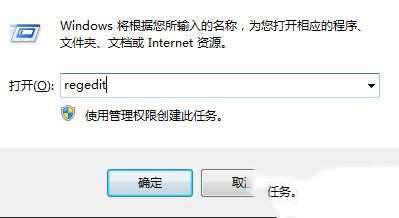
2、在注册表框内依次展开“HKEY_CURRENT _USER\software\MicrosoftWindows\CurrentVersion\Policies\Explorer”。
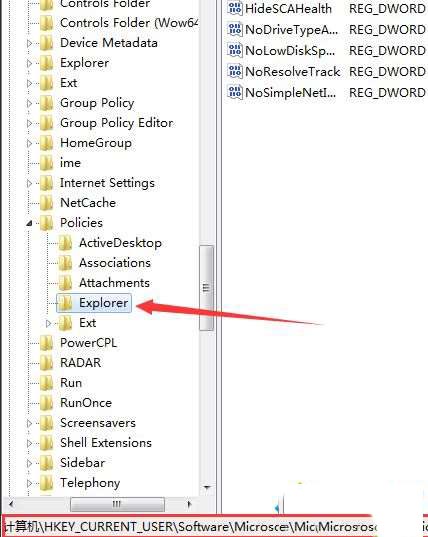
3、在窗口右侧单击右键,点击“新建”,选择“DWORD(32-位)值”,将其值名字修改为“NoSaveSettings”。
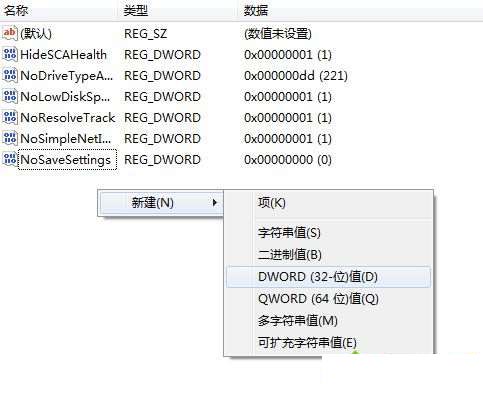
4、双击打开刚创建的“NoSaveSettings”,然后将其数值数据修改为“1”,然后点击确定即可。
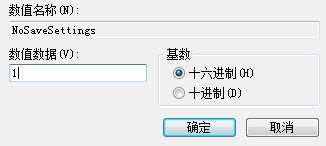
5、如果要恢复,那么删除NoSaveSettings,或者将数值改成0即可。
作者:www.hnemwl.com
推荐内容 Recommended
- 在Win11中任务栏位置不能改变怎么办11-02
- Win11删除系统文件如何恢复?Win11删11-02
- Win7系统提示当前页面的脚本发生错11-02
- Win7 Loader怎么用?Win7激活工具Load11-02
- Win10升级助手无法运行怎么办?Wi11-02
- Win7如何添加输入法?Win7如何删除输11-02
相关内容 Related
- Win7系统怎么取消定时自动关机任务11-02
- Win7系统开机声音怎么更改?Win7更改11-02
- Win7系统中UAC怎么关闭?11-02
- UAC是什么?Win7系统中UAC的详细介绍11-02
- Win7系统安装显卡驱动后花屏该如何11-02
- Win7系统可以安装Directx12吗?Win7安装11-02



